QQ怎么发回执消息?QQ发回执消息教程
1.首先我们打开手机qq,点击联系人选项(如图所示)。

2.选择打开群聊界面,点击右下方的加号选项(如图所示)。
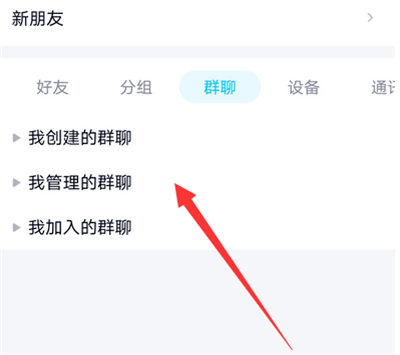
3.弹出的选项界面,滑动找到回执消息选项(如图所示)。
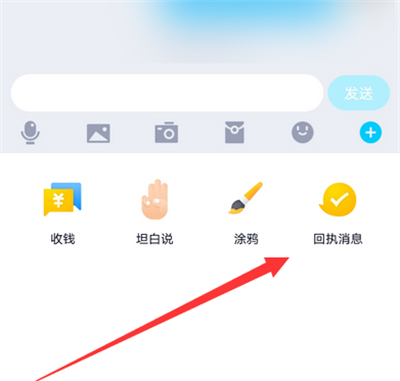
4.点击回执消息选项,然后输入要发送的消息内容,点击发送即可(如图所示)。
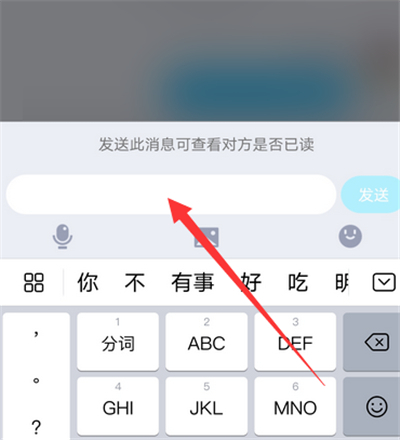
以上就是给大家分享的QQ怎么发回执消息的全部内容,更多精彩内容尽在新媒体软件园!
QQ怎么发回执消息?QQ发回执消息教程
1.首先我们打开手机qq,点击联系人选项(如图所示)。

2.选择打开群聊界面,点击右下方的加号选项(如图所示)。
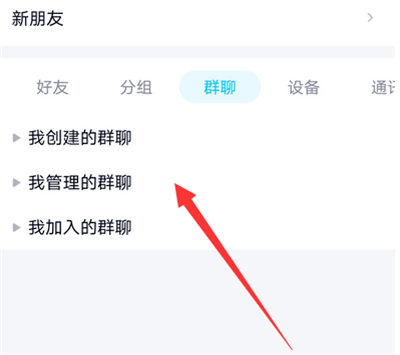
3.弹出的选项界面,滑动找到回执消息选项(如图所示)。
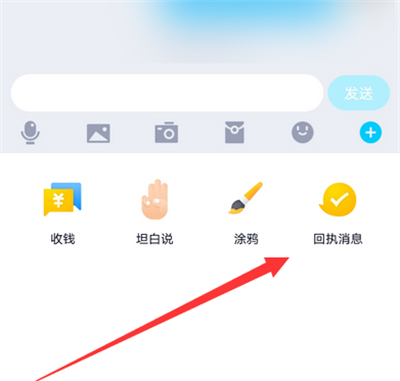
4.点击回执消息选项,然后输入要发送的消息内容,点击发送即可(如图所示)。
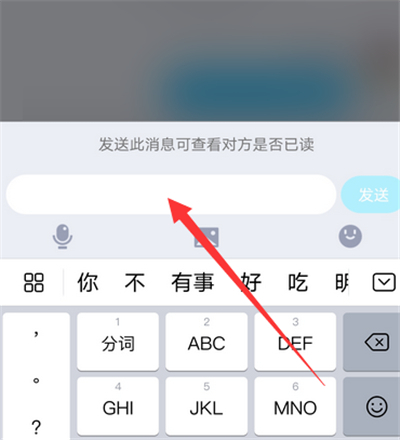
以上就是给大家分享的QQ怎么发回执消息的全部内容,更多精彩内容尽在新媒体软件园!